WAV या वेवफॉर्म ऑडियो फाइल फॉर्मेट के लिए छोटा माइक्रोसॉफ्ट और आईबीएम द्वारा बनाया गया एक ऑडियो कंटेनर है। अन्य इसे WAVE के रूप में संदर्भित करते हैं। यह पीसी पर ऑडियो बिटस्ट्रीम को स्टोर करने के लिए अच्छी तरह से काम करता है। इस प्रकार के प्रारूप वाली फाइलें विंडोज पीसी पर स्वीकार की जाती हैं और असम्पीडित फाइलें होती हैं। एक और बात यह है कि यह बिना किसी प्लेबैक समस्या के विंडोज और मैकिंटोश ओएस दोनों द्वारा समर्थित है। जो चीज इस प्रारूप की अवहेलना करती है वह है इसका आकार। इसमें बड़े आकार की सामग्री है जिससे वेब पर फ़ाइलों को स्थानांतरित करना कठिन हो जाता है। विचार करना WAV को M4A में परिवर्तित करना. अपनी फ़ाइल की मूल ध्वनि गुणवत्ता बनाए रखने के लिए सबसे अधिक उपयोग किए जाने वाले कन्वर्टर्स का उपयोग करें लेकिन अपने संग्रहण उपयोग और प्रबंधन के आकार को कम करें।
भाग 1. WAV और M4A के अंतर
डब्ल्यूएवी क्या है?
तरंग ऑडियो फ़ाइल स्वरूप या WAV डिजिटल ऑडियो फाइलों को रखने के लिए जिम्मेदार माइक्रोसॉफ्ट के रिसोर्स इंटरचेंज फाइल फॉर्मेट या आरआईएफएफ विनिर्देश का एक सबसेट है। इस प्रारूप में अलग-अलग नमूना दर और बिटरेट शामिल नहीं हैं। यह कॉम्पैक्ट डिस्क के लिए अच्छी तरह से काम करता है और बड़े आकार की सामग्री रखता है या एक बड़ी मेमोरी स्पेस का उपभोग कर सकता है।
M4A क्या है?
एमपीईजी -4 ऑडियो या के रूप में भी जाना जाता है एम4ए विशेष रूप से ऑडियो सामग्री के लिए बनाया गया एक प्रारूप है। यह ऑडियो प्रारूप मैकओएस और आईओएस, ऐप्पल आईट्यून्स और यहां तक कि माइक्रोसॉफ्ट विंडोज मीडिया प्लेयर सहित कई संगीत खिलाड़ियों का समर्थन करता है, हालांकि इसे ऐप्पल गैजेट्स द्वारा विकसित किया गया था और ऐप्पल लॉसलेस ऑडियो कोडेक (एएलएसी) या उन्नत ऑडियो कोडिंग (एएसी) के साथ एन्कोड किया गया था। इस फ़ाइल स्वरूप की प्रमुख क्षमता इसकी संगतता और ध्वनि की गुणवत्ता है। और ये विशेषताएँ हमारे सुनने के समय को हमारी पसंदीदा संगीत प्लेलिस्ट, ऑडियोबुक, पॉडकास्ट, और बहुत कुछ में सुधार कर सकती हैं।
इसलिए, आपको अपनी पसंदीदा ऑडियो फाइलों के लिए सर्वश्रेष्ठ ऑडियो प्रारूप चुनने पर विचार करना होगा। WAV को M4A में बदलना सही काम है। यह सर्वोत्तम प्रारूप कन्वर्टर्स की सहायता से संभव है।
भाग 2। गुणवत्ता में कमी के बिना WAV को M4A में त्वरित रूप से कैसे बदलें
AVAide वीडियो कन्वर्टर का उपयोग करें
के पूर्ण विशेषताओं वाले डेस्कटॉप का उपयोग करने का प्रयास करें AVAide वीडियो कन्वर्टर. आप ऐसा कर सकते हैं WAV को M4A में बदलें अपने मैक, लिनक्स और विंडोज प्लेटफॉर्म पर। यह उपकरण अविश्वसनीय रूप से हमारी सभी परिवर्तित आवश्यकताओं की सहायता करता है जो हमारे उपकरणों और फ़ाइल संग्रहण को प्रबंधित करने में हमारी सहायता कर सकता है। यह पक्षपाती लग सकता है, लेकिन समान उपकरणों की तुलना में इस समाधान की गति 50X उन्नत है। इसमें एक बैच रूपांतरण सेवा है जहाँ आप अपनी फ़ाइलों को एक समूह में संलग्न कर सकते हैं और उन्हें एक साथ परिवर्तित कर सकते हैं। इन सभी असीमित संभावनाओं का अन्वेषण केवल इन निम्नलिखित चरणों को करके करें।
स्टेप 1सॉफ्टवेयर स्थापना
डाउनलोड और इंस्टॉल करने के लिए AVAide वीडियो कन्वर्टर, आपको पहले इसकी आधिकारिक वेबसाइट तक पहुंच की आवश्यकता है। एक बार देखने के बाद, इसे डाउनलोड करें और फिर इसके पूर्ण-विशेषताओं वाले प्रदर्शन और क्षमता का प्रत्यक्ष अनुभव करने के लिए इंस्टॉल करें।

मुफ्त कोशिश विंडोज 7 या बाद के संस्करण के लिए
 सुरक्षित डाऊनलोड
सुरक्षित डाऊनलोड
मुफ्त कोशिश Mac OS X 10.13 या बाद के संस्करण के लिए
 सुरक्षित डाऊनलोड
सुरक्षित डाऊनलोडचरण दोस्थानीय फ़ाइलें चयन
बाद में, क्लिक करके आपके पास मौजूद सभी WAV फाइलों का चयन करें फाइलें जोड़ो बटन। जितनी फ़ाइलें आप उन सभी को एक साथ कनवर्ट करना चाहते हैं, आयात करें।
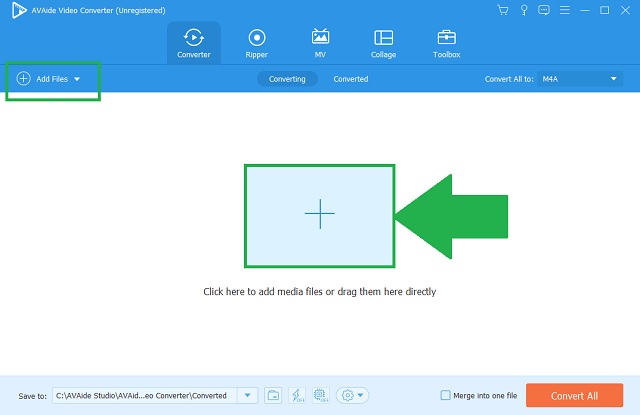
चरण 3प्रारूप परिवर्तन
क्लिक करके ऑडियो आउटपुट बदलें ऑडियो प्रारूप मेनू से आइकन। अपने उत्पाद आउटपुट के रूप में M4A पर क्लिक करें। लेकिन अगर आप इसे करने का एक आसान तरीका चाहते हैं, तो क्लिक करें सभी को रूपांतरित करें एक क्लिक में सभी प्रारूप को समायोजित करने के लिए बटन।
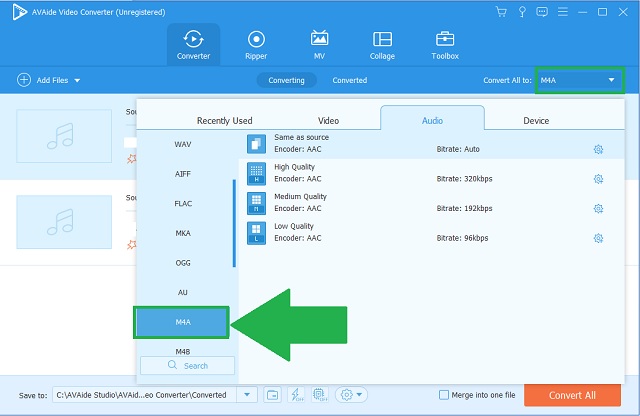
चरण 4ऑडियो रूपांतरण
अब, पर क्लिक करके रूपांतरण की प्रक्रिया शुरू करें सभी को रूपांतरित करें बटन।
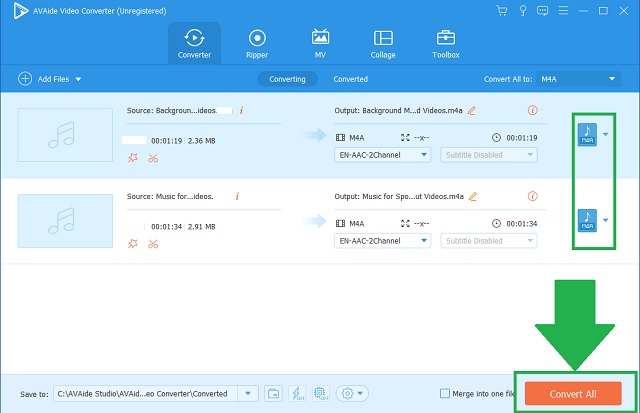
चरण 5फ़ाइलें पूर्णता
अंत में, प्रक्रिया की जाती है और आप उन्हें देख सकते हैं।
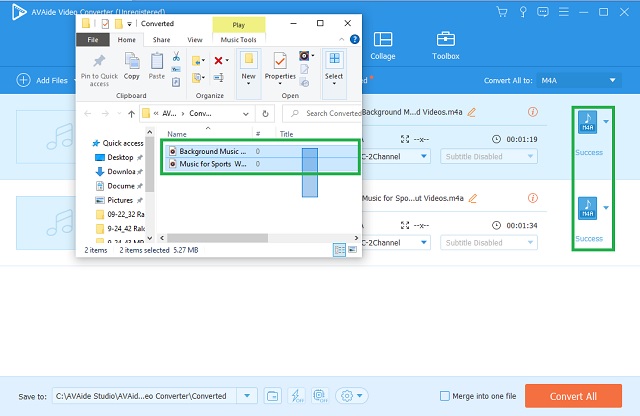
- 300 से अधिक ऑडियो और वीडियो प्रारूप।
- 50X तेज।
- बैच रूपांतरण।
- गुणवत्ता हानि के बिना।
- व्यापक।
- सीमित परीक्षण संस्करण।
भाग 3. WAV से M4A में 2 विश्वसनीय तरीकों से मुफ्त कन्वर्टर्स का उपयोग कैसे करें
1. iTunes का उपयोग करके WAV को M4A में बदलें
iTunes पर WAV को M4A में कनवर्ट करने का प्रयास करके अपना संग्रहण सहेजें। सभी Apple गैजेट्स के लिए इस डिफ़ॉल्ट मीडिया प्रबंधन में हमारी फ़ाइलों के प्रारूप को बदलने का एक अद्भुत तरीका है। यह कार्यक्रम आपको क्या पेशकश कर सकता है, इससे चकित होइए! इस छिपी हुई विशेषता की खोज में कभी देर न करें।
स्टेप 1आईट्यून्स पर जा रहे हैं
टूल की कनवर्टिंग सुविधा को अनलॉक करने के लिए, क्लिक करें फ़ाइल उपरोक्त मेनू बार पर बटन। पर क्लिक करके अनुसरण किया धर्मांतरित बटन।
चरण दोप्रारूप का समायोजन
लघु प्रारूप सूची से, क्लिक करें एएसी संस्करण में बनाएं बटन। जो कि M4A का एनकोडर टाइप हुआ करता था।
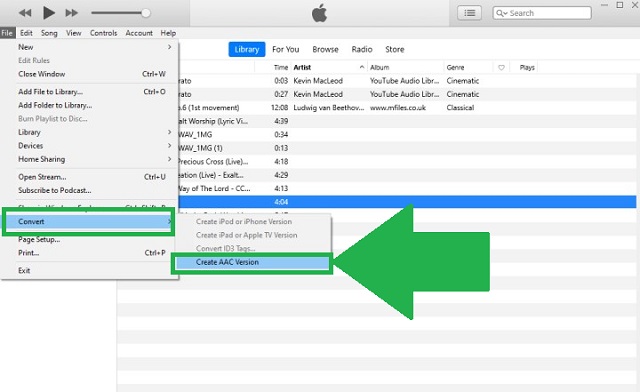
- मैक के लिए बिल्ट-इन ऐप।
- लोकप्रिय संगीत खिलाड़ी।
- कुछ ऑडियो प्रारूप।
- उपयोगकर्ता के अनुकूल नहीं।
2. दुस्साहस के साथ कनवर्ट करने का प्रयास करें
ऑडेसिटी एक प्रसिद्ध ऑडियो-संपादन और बढ़ाने वाला उपकरण है। यह एक मुफ़्त WAV से M4A कनवर्टर है जो आपकी पूरी मदद कर सकता है। यह संपादक आसानी से संगीत, पॉडकास्ट और विभिन्न ऑडियो प्रोजेक्ट को रूपांतरित और निर्मित कर सकता है। इसके अलावा, इसे विंडोज और मैक दोनों पर इंस्टॉल किया जा सकता है। इन प्रक्रियाओं को अपनाकर इसे आजमाएं।
स्टेप 1एप्लिकेशन इंस्टॉल करें
ऊपर प्रस्तुत मेनू बार पर, क्लिक करें फ़ाइल बटन। क्लिक करने के लिए आगे बढ़ें निर्यात कनवर्ट करने के लिए बटन।
चरण दोप्रारूप का समायोजन
एक बार क्लिक करने के बाद, खोजें M4A के रूप में निर्यात करें बटन और इसे क्लिक करें।
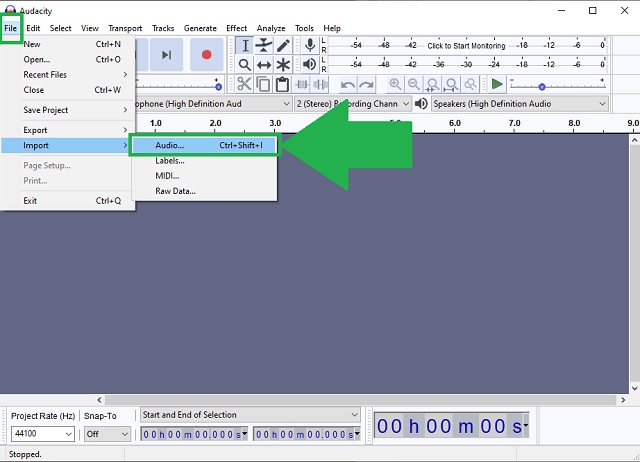
- ऑडियो संपादन उपकरण।
- पीसी और मैक पर पहुंच योग्य।
- प्रथम-टाइमर के लिए समझ से बाहर।
- एक बार किए गए संपादनों को अपडेट नहीं कर सकते।
- प्रीसेट की कमी।
भाग 4. वेब-आधारित प्रोग्राम का उपयोग करके WAV को M4A में कैसे बदलें
गिनने का एक और विकल्प है . का कौशल AVAide फ्री वीडियो कन्वर्टर. यदि हम चाहते हैं तो यह सटीक उत्तर है WAV को M4A में बदलें ऑनलाइन। इसका सीधा सा मतलब है बिना कुछ भुगतान और इंस्टॉल किए टूल तक पहुंचना। यह एक दर्जन प्रारूप विकल्प प्रदान करता है। वीडियो हो या ऑडियो, यह सब कुछ है। परिणाम निर्विवाद रूप से त्रुटिहीन हैं। गति, समाधान और बैच रूपांतरण से, ये सभी आपके वेब की पहुंच के भीतर हैं। इस अतुलनीय ऑनलाइन टूल को शीघ्रता से आज़माएं।
स्टेप 1अपने ब्राउज़र पर जाएँ
के वेबपेज पर जाएं AVAide फ्री वीडियो कन्वर्टर.
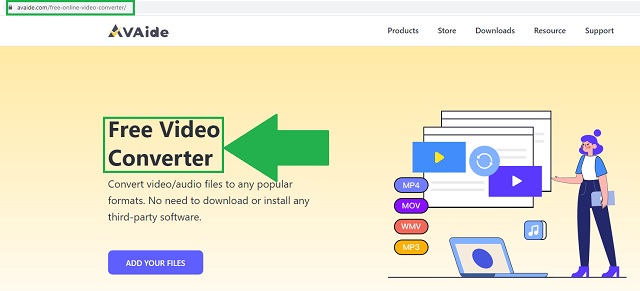
चरण दोअपनी फ़ाइलें अपलोड करें
दबाएं अपनी फ़ाइलें जोड़ें बटन। एक समूह में जोड़ने से समय प्रक्रिया कम होगी।
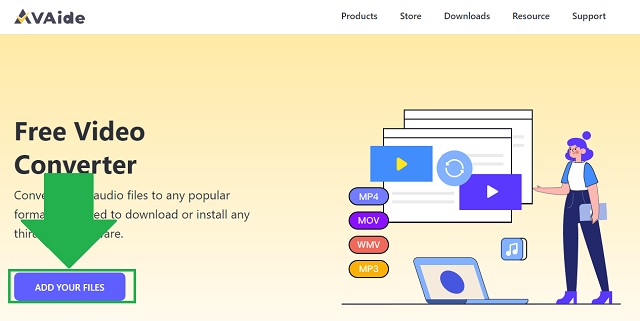
चरण 3अपना ऑडियो प्रारूप चुनें
बाद में, क्लिक करें एम4ए कंटेनर पैनल पर प्रस्तुत ऑडियो प्रारूपों से। आप इन ऑडियो प्रारूपों को क्लिक करके प्रदर्शित कर सकते हैं ऑडियो आइकन.
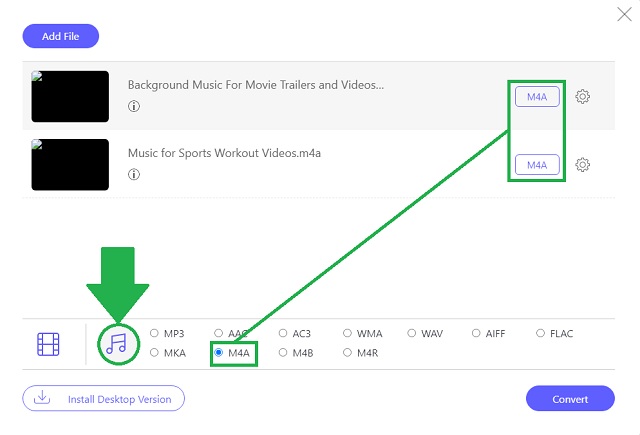
चरण 4अपना रूपांतरण शुरू करें
पर क्लिक करके रूपांतरण शुरू करें धर्मांतरित बटन।
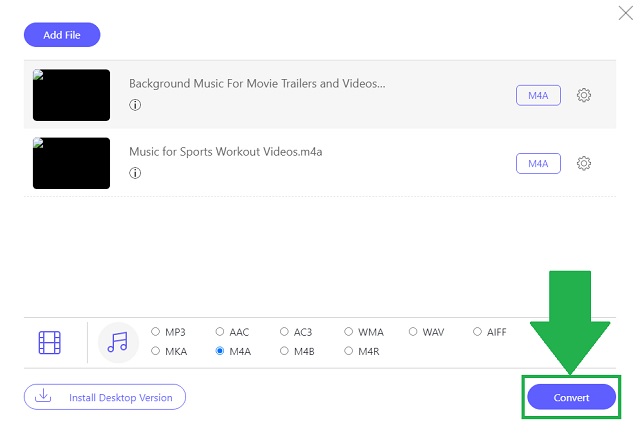
चरण 5अपनी नई फ़ाइलें जांचें
अंत में, क्लिक करें फ़ोल्डर आइकन उनके सेट होल्डर पर फ़ाइलें खोलने के लिए।
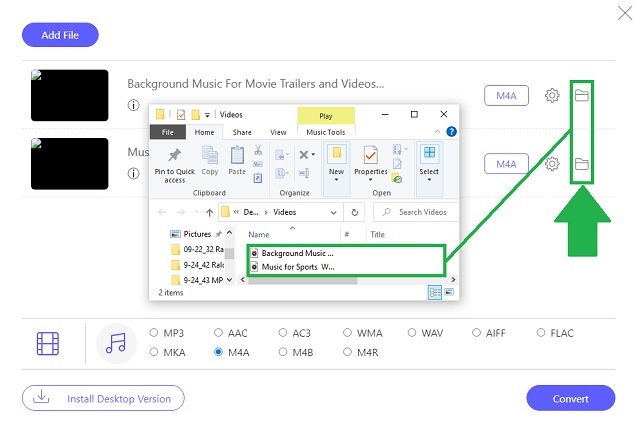
- तेज गति का उपकरण।
- एकाधिक प्रारूप।
- उच्च संकल्प।
- समायोज्य सेटिंग्स।
- समूह रूपांतरण।
भाग 5. WAV और M4A के अक्सर पूछे जाने वाले प्रश्न
WAV की प्रमुख कमी क्या है?
पोर्टेबल गैजेट्स या उपकरणों के लिए WAV काफी अव्यावहारिक है। इसकी बड़े आकार की सामग्री के कारण, स्ट्रीमिंग में कई समस्याएँ होंगी। इस चुनौती को देखते हुए, WAV से M4A कनवर्टर को ऑनलाइन और ऑफलाइन खोजने का प्रयास करें जैसे AVAide वीडियो कन्वर्टर.
WAV के साथ क्या अच्छा काम करता है?
WAV फाइलें टेलीविजन, डीवीडी, रेडियो और अन्य मीडिया के साथ अच्छी तरह से काम करती हैं।
क्या M4A ऑडियो के लिए आदर्श प्रारूप है?
हाँ यही है। इसमें उच्च और उच्च ध्वनि गुणवत्ता होती है। यह विशेषता छोटे फ़ाइल आकार पर भी लागू की जा सकती है।
उपरोक्त उपकरण अपनी अनूठी विश्वसनीयता तक पहुंचे। की सहायता से AVAide वीडियो कन्वर्टर, आईट्यून्स, ऑडेसिटी और एवीएड फ्री वीडियो कन्वर्टर, आप WAV को M4A में बदलने का सबसे आसान तरीका खोज सकते हैं। कहने की जरूरत नहीं है, जैसा कि ऊपर पढ़ा गया है, AVAide वीडियो कन्वर्टर हमारी जरूरत की हर मांग को पूरा करता है। और इसने इस समाधान को कई लोगों में सबसे अधिक इस्तेमाल किया जाने वाला बना दिया।
आपका पूरा वीडियो टूलबॉक्स जो दोषरहित गुणवत्ता में रूपांतरण के लिए 350+ प्रारूपों का समर्थन करता है।
वीडियो रूपांतरण समाधान
- विंडोज 7/8 पर MP4 को विंडोज मूवी मेकर में कैसे बदलें
- पीसी/मैकएक्स के लिए शीर्ष 7 एमकेवी से एवीआई कनवर्टर एप्लीकेशन
- MOV को iPhone वीडियो में आसानी से कनवर्ट करने के सत्यापित तरीके
- MOV वीडियो फ़ाइलों को WebM प्रारूप में कनवर्ट करने के 2 आसान तरीके
- MP4 वीडियो को SWF फॉर्मेट में बदलने के शीर्ष 3 आसान तरीके
- गुणवत्ता हानि के बिना MOV को OGG में बदलने के 3 आसान तरीके
- PC/Mac पर MOV को WMA में बदलने के लिए चरण-दर-चरण मार्गदर्शिका
- MP4 वीडियो को M4A फॉर्मेट में बदलने के लिए ठोस गाइड
- MP4 को डेस्कटॉप या ऑनलाइन पर DivX में बदलने के 3 आसान तरीके
- PC/Mac पर MP4 को WMA में बदलने में आपकी मदद करने के लिए ठोस गाइड




